

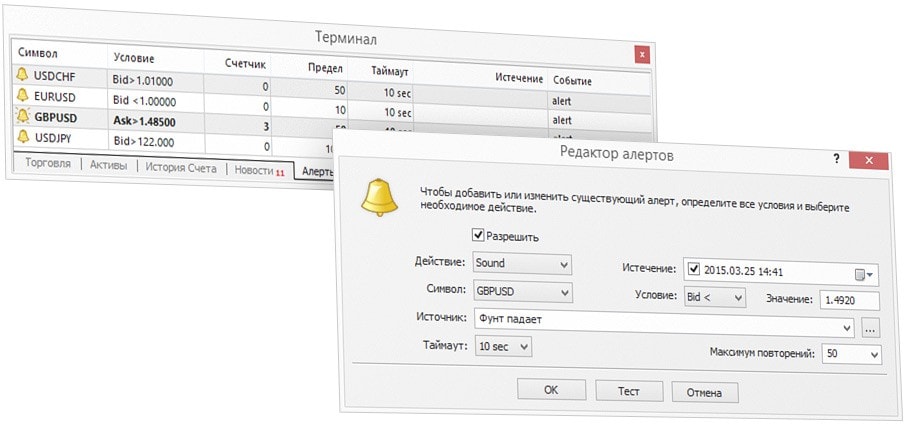
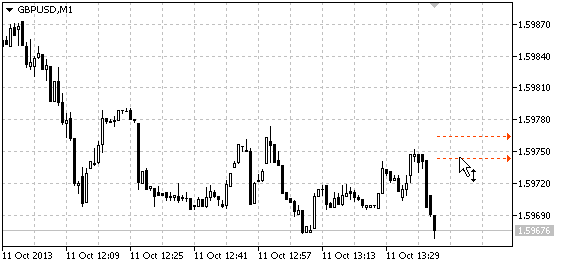
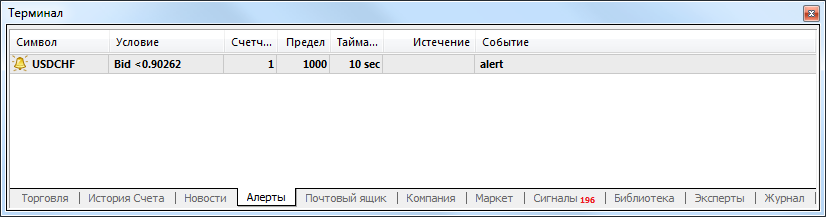
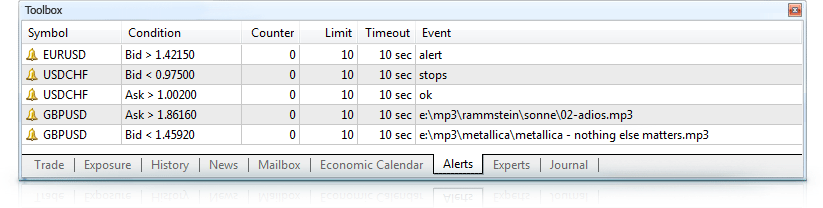





 Рейтинг: 4.7/5.0 (1841 проголосовавших)
Рейтинг: 4.7/5.0 (1841 проголосовавших)Категория: Windows: Погода, Время
23 октября, 2014
Здравствуйте, уважаемые читатели блога KtoNaNovenkogo.ru. Сегодня хочу поговорить про один из многочисленных сервисов Гугла, который тот не особо рекламирует.
За кажущейся простотой системы оповещений Гугл Алертс кроется огромный потенциал, но его еще нужно научиться правильно использовать для решения своих задач. По началу кажется, что вещь эта, конечно же, интересная, но для вас по большому счету бестолковая. Скорее всего вы ошибаетесь.
Сегодня я попробую не просто описать устройство Google Alerts, но и показать реальные примеры его использования, которые вам могут пригодиться. Применений на самом деле может найтись масса (все зависит от вашей сообразительности), но лично я использую его, например, для оперативного выявления плагиата, для мониторинга обратных ссылок на мой сайт, для отслеживания социальных сигналов и появление спама на сайте, пробившегося сквозь сито спаморезки.
Кроме этого я опишу еще ряд методов использования этого сервиса, но также буду рад вашим вариантам, описанным в комментариях. Если кто-то предложит что-то действительно стоящее. то готов презентовать ему небольшую подборку баз для бесплатного получения обратных ссылок и для опять же бесплатного размещения статей (получены были в начале этого года, актуальность методов частично проверена и признана вполне работоспособной).
Почему именно в Гугле появился такой сервис?Гугл уже далеко вышел за рамки обычной поисковой системы (например, он занимает второе место по точности среди поставщиков прогнозов погоды на всей планете, имея свои собственные метеорологические и геодезические спутники). Да и больше всего информации о пользователях Google получает уже не из своего поиска или почтового сервиса Гмайл, а из браузера Хром и из мобильной операционной системы Андроид. Из последней даже намного больше, ибо он знает где вы живете (геолокация), куда ходите и т.п. вещи.
По сути, «великий и ужасный» уже давным давно преобразовался из поисковика в самую большую аналитическую компанию в мире, изучающую всех найденных людей по отдельности (т.е. их взаимодействие с интернетом и не только), а также социум в целом. Вряд ли Гугл готовится к захвату мира с помощью этих данных, но вот сделать очередной шаг к качественному изменению нашего взаимодействия с информационной средой эта компания способна. Понятно, что свою выгоду они из всего извлечь не позабудут.
Наш сегодняшний герой Google Alerts имеет самое прямое отношение к поиску (тому, с чего, собственно, и начинался Гугл ). Вы знаете как работает поиск? А чем он отличается от Яндекса (его более успешного конкурента на рынке поисковых систем в рунете )? Давайте посмотрим.
Поисковый бот Яндекса пробегает по всем сайтам (и их страницам, до которых у него получается дотянуться) и собирает с них всю доступную информацию. На этапе отбора этот бот (паук) решает, а надо ему это или же не надо передавать дальше. Т.е. в индекс Яндекса попадает далеко не все, а только то, что посчитал нужным туда отправить паук.
Поисковый же бот Гугла не отличается такой избирательностью — он отправляет на индексацию все, что увидел (осуществляет сбор контента без всякой фильтрации). Далее поисковик все это пропускает через механизм обработки, который содержит несколько сотен алгоритмов оценки сайтов и вебстраниц.
Кстати, в плане анализа контента Google более мягко относится к переоптимизации, чем Яндекс (читайте про фильтры Яндекса в том числе и за переоптимизацию), но я все равно советовал бы вам следовать рекомендациям по SEO оптимизации текстов. которые давал совсем недавно (лучше перестраховаться). И тут речь идет даже не о том, что ваш сайт за это пессимизируют — Яндекс может просто не проиндексировать переоптимизированный контент (текст), вот поисковый бот Гугла скушает все.
Но сегодня речь пойдет не про поиск, а про очень близкий к нему сервис, который может оказаться довольно полезными, если понимать как им пользоваться.
Как пользоваться Google Alerts?Сервис оповещений от Гугла проживает по этому адресу — Google.com/Alerts . Что он из себя представляет? Ну, фактически это надстройка над основным поиском, которая позволяет практически мгновенно отслеживать появление какой-то интересующей вас информации либо в интернете вообще, либо на каких-то отдельных сайтах. Т.е. вы будете получать все новое, что попало в индекс Гугла (а индексирует он все подряд, как мы отметили чуть выше) и что соответствует введенному вами запросу. Инструмент этот довольно-таки гибкий, но не все его возможности лежат на поверхности .
Дело в том, что в Гугл Алертс, как и в основном поиске, можно использовать операторы (читайте про них в статье про то, как правильно гуглить ), но инструмента подобного расширенному поиску (конструктору по созданию условий поиска) в Google Alerts нет. Поэтому я попробую на примерах показать возможности этого сервиса и варианты его использования. Да, для работы с этим сервисом нужно иметь учетную запись в Гугле (заведите бесплатный почтовый ящик в Gmail и будет вам счастье).
Допустим, вы хотите куда-нибудь поехать, но не хотите за это сильно много платить. Тогда вам вполне подойдет оповещение о горящих турах (я взял его в кавычки, чтобы Гугл искал по этой фразе целиком, а не по отдельным входящим в нее словам).
Чуть ниже вы сможете увидеть примеры оповещений, которые к вам будут приходить. Кроме ввода фраз, которые будут отслеживаться в Google Alerts, можно настроить кое-какие параметры, нажав на кнопку «Еще параметры» :
После всех настроек жмете на кнопку «Создать оповещение» и все. После этого можно будет приступить к созданию еще одного условия доставки вам новой информации (всего под одним аккаунтом можно настроить до 1000 оповещений).
Если захотите отредактировать какое-то из оповещений или удалить, то в расположенной чуть ниже области вы найдете соответствующие кнопки справа от каждого объявления (см. на расположенном выше скриншоте).
Какие полезные оповещения можно настроить в Гугл Алертс?Давайте посмотрим практические примеры создания оповещений в Google Alerts, которые в той или иной степени могут пригодиться вебмастерам, оптимизаторам, инфобизнесменам и всем остальным, кто «кормится с интернета». Конечно же, это далеко не все, но надеюсь, что вы предложите в комментариях свои варианты.
Звездочку поставил на всякий случай, а также исключил из результатов новые страницы на своем собственном сайте, указав -site:ktonanovenkogo.ru со знаком минус.
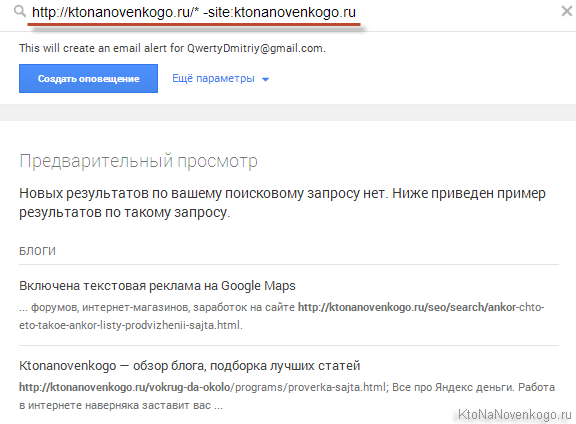
Но дело в том, что если сегодня вашу статью никто не скопировал, то это могут сделать завтра или послезавтра. Регулярно проверять таким образом уникальность собственных текстов утомительно, поэтому я предлагаю запрячь для этой работы Гугл Алертс. Достаточно будет просто ввести эту самую сокральную фразу, окружив ее кавычками, и попросить этот сервис вас ежедневно уведомлять при ее появлении на каких-либо страницах.
Для простоты можно будет еще и свой сайт исключить из области поиска с помощью [ -site:ktonanovenkogo.ru ]. Правда подобные оповещения придется настраивать для всех имеющихся на вашем сайте статей (значимых страниц). В общем-то, ограничение Гугл Алерст в 1000 оповещений позволяет это осуществить при большом желании.Список подобных стоп-слов можете расширить до необходимого вам диапазона (опытным путем, либо заимствованием в сети интернет).
Как я уже упоминал выше, это далеко не все варианты использования Google Alerts в своих шкурных интересах. Надеюсь, что вы в комментариях меня дополните. Но тем не менее, хочу еще пару слов сказать про использование операторов Гугла, которые можно использовать в данном сервисе.
Операторы, которые можно использовать в Google AlertsКроме упоминаемых выше кавычек, операторов site и OR можно использовать в Гугл Алертс. например:
Ну и еще раз напоминаю, что если у вас есть достойные внимания варианты использования сервиса Гугл Алертс, то не примените ими поделиться в комментариях. Буду весьма признателен. Автору лучшего совета пожертвую купленные в начале этого года базы (ссылочные и статейные) с традиционными и не очень методами получения бесплатных обратных ссылок. Малую часть из них я протестировал, а до остального пока руки не дошли. Спасибо.
В этой вкладке содержится информация о созданных алертов. Алерты — это сигналы, оповещающие трейдера о различных событиях на рынке. Создав алерты, можно отойти от монитора — клиентский терминал автоматически оповестит о совершении заданного события.
Все созданные алерты представлены в виде таблицы со следующими полями:
Контекстное меню данной вкладки позволяет управлять алертами:
Как уже указывалось выше, для того чтобы создать или изменить алерт, необходимо выполнить соответствующую команду контекстного меню или нажать клавишу "Insert" или "Enter" на клавиатуре. После этого появится следующее окно:
Здесь присутствуют следующие настройки алертов:
Кнопкой "Тест" можно проверить работоспособность выбранного алерта. Чтобы изменения вступили в силу, необходимо нажать кнопку "ОК".
Создание отсылаемого письмаЕсли в качестве действия, совершаемого при срабатывании алерта, указана отсылка письма. то по нажатии кнопки  будет открыто окно создания этого письма:
будет открыто окно создания этого письма:
В поле "Кому" указывается название почтового ящика. на который будет отсылаться письмо. В поле "Тема" необходимо указать тему письма. Ниже расположена область написания текста письма. С помощью подменю "Макросы" контекстного меню этой области в текст письма могут вставлены различные макросы:
После создания письма, необходимо нажать кнопку "Применить".
Установка и управление алертами с графикаАлерты можно быстро создавать непосредственно на графике. Для этого выполните "![]() Алерт" в контекстном меню графика:
Алерт" в контекстном меню графика:
Алерт создается по символу графика. При вызове меню выше текущей цены создается алерт по условию "Bid > выбранная цена", ниже текущей цены — "Bid < выбранная цена". Для алертов, установленных с графика, автоматически выставляется время истечения. Время истечения зависит от таймфрейма графика:
На графике инструмента установленные алерты показываются в виде красных стрелок у правого края окна:
Ценовой уровень алерта можно изменять непосредственно на графике. Для этого достаточно перетащить стрелку алерта мышью.
Функция изменения алертов на графике отключается при включении опции "Запретить перетаскивание торговых уровней" в настройках терминала.
Разбираю свои старые торговые журналы… делюсь идеями.
Индикатор треугольника для Тслаба (но можно пользовать везде)
1 Автоматически ищет треугольник на любом таймфрейме. Находит 70-80% фигур. Где то 20-30% брака.
2 Можно пользовать как алерт, либо написать бота… я написал бота результатами не вдохновился и в торговлю не запустил.
3 Принцип крайне прост… ищем формацию из трех(можно 4-5 свечей) свечей для которой выполняется условие: high<high[i-1] && high[i-1]<high[i-2] && low>low[i-1] && low[i-1]>low[i-2]… т.е имеем от свечке к свечке понижающиеся хаи и возрастающие лои… длительность каждой свечи можно и нужно сделать переменной при помощи блока сжать… что позволит вписать любой треугольник в трехбарную формацию… Советую убедится на практике в работоспособности.
4 можно легко искать восходящие треугольники, нисходящие, головы-плечи, брильянты, для расходящегося клина тоже самое но наоборот
доброе утро. у меня проблема с мт-4- воен. состояние боевой готовности; боевое дежурство
high degree of alert — высокая степень боеготовности
alert crew [pilot] — дежурный экипаж [лётчик]
alert position — положение готовности
alert station — позиция, занимаемая по тревоге
- воздушная тревога
blue [red] alert — воздушная тревога «синяя» [«красная»]
white alert — отбой воздушной тревоги
прилагательное ▼- бдительный, настороже, осторожный
suspiciously alert — подозрительно-насторожённый
alert to /for/ the opportunity — ожидающий удобного случая
a good hunting dog is alert to every sound — хорошая охотничья собака всегда чутко реагирует на любой звук
mentally alert — с живым умом
he's an alert boy — он парень бойкий /не промах, смышлёный/
- (with) полный (чего-л.) живущий (чем-л.)
alert with hope [with curiosity] — полный надежд [любопытства]
Словосочетанияto call an alert — сыграть тревогу 
to call off / cancel an alert — сыграть отбой тревоги 
full alert — полная боевая готовность 
red alert — готовность номер один 
to put (troops ) on alert — привести войска в состояние боевой готовности 
alert crew — дежурный экипаж 
Рынок Форекс процесс непрерывный, возможности прибыльного входа возникают постоянно и бывает очень обидно упустить подходящий момент. Тогда на помощь приходит встроенная функция звукового уведомления Alert, которая сообщает пользователю о всех необходимых событиях.
Итак, как и когда можно применять Алерты на практике?
Ситуация 1. Когда открываться по текущей цене невыгодно, лимитник ставить опасно, а следить за терминалом постоянно нет возможности (или желания). Ставим Алерт на расчетную цену и возвращаемся к терминалу после звукового сигнала, анализируем рынок и – открываемся.
Ситуация 2. Если предпочитаете торговлю на пробой диапазона, то в ожидании этого момента ставим Алерт за границами канала и – ждем.
Ситуация 3. Для забывчивых – ставим Алерты перед новостями или другими событиями.
Ситуация 4. Самая выгодная – ставим Алерт на отработку фигур технического анализа (или на иные расчетные точки). Примерно так:
 Алерты доступны через специальную вкладку в рабочей зоне торгового терминала на определенный ценовой уровень и выглядят на экране примерно так:
Алерты доступны через специальную вкладку в рабочей зоне торгового терминала на определенный ценовой уровень и выглядят на экране примерно так:
 Алертам присущи свойства обычных ордеров, то есть после установки их можно перетащить мышкой на новый уровень, поменять цвет или другие параметры, по двойному клику доступно дополнительное меню. Установить (или создать) Алерт можно через клик правой кнопкой мыши в нужном месте ценового графика «Торговля –Алерт» (вариант 1), или непосредственно через закладку «Алерты» (вариант 2).
Алертам присущи свойства обычных ордеров, то есть после установки их можно перетащить мышкой на новый уровень, поменять цвет или другие параметры, по двойному клику доступно дополнительное меню. Установить (или создать) Алерт можно через клик правой кнопкой мыши в нужном месте ценового графика «Торговля –Алерт» (вариант 1), или непосредственно через закладку «Алерты» (вариант 2).
 Для срабатывания любого Алерта есть три условия, которые устанавливаются в параметрах: достижение рынком установленной цены Bid, установленной цены Ask или срабатывание через некоторый определенный период времени.
Для срабатывания любого Алерта есть три условия, которые устанавливаются в параметрах: достижение рынком установленной цены Bid, установленной цены Ask или срабатывание через некоторый определенный период времени.
По двойному клику можно зайти в меню настройки. Основные параметры:
• Действие – что именно надлежит выполнить после срабатывания Алерта, варианты:
o Sound – прозвучит звуковой сигнал;
o File – запустится выбранный файл;
o Mail – придет уведомление на почту пользователя (после настройки почты в настройках терминала);
o Notifications – придет уведомление в мобильный торговый терминал.
• Символ – торговый инструмент, на котором устанавливается Алерт.
• Источник – какой именно сигнал (файл) прозвучит (или будет запущен), а для других вариантов нужно указать тему или текст письма;
• Истечение – дата и время удаления автоматического не сработавшего Алерта.
• Условие – точно указываем условие срабатывания (время обязательно в формате hh:mm);
• Значение – цифровое значение для предыдущего пункта;
• Таймаут – пауза для воспроизведения Алерта;
• Количество повторений – дополнение предыдущего пункта.
 Можно добавить в терминал дополнительные звуковые сигналы, например, на звук падающих монет. Скачать звуковые сигналы можно здесь AlertsSounds. Файлы надо поместить в папку Sounds в корневом каталоге торгового терминала.
Можно добавить в терминал дополнительные звуковые сигналы, например, на звук падающих монет. Скачать звуковые сигналы можно здесь AlertsSounds. Файлы надо поместить в папку Sounds в корневом каталоге торгового терминала.
Для любителей традиционного подхода предлагаются индикаторы семейства Price Alert. Обычно они поддерживают стандартные типы сигналов: рост выше установленной цены (зеленая линия), падение цены ниже установленной цены (красная) и достижение четко определенной цены (желтая). Примерно так:
• Для момента пересечения главной и сигнальной линий MACD;
• Прохождение индикатором определенных уровней для Stoсhastic или CCI;
• Для индикаторов MA, AC и AO – моменты изменения направления ценового движения;
• Положение индикатора по отношению к цене для Parabolic SAR;
• Появление стрелок индикатора Fractals.
Эти модифицированные индикаторы можно скачать здесь AlertIndicators . или написать свои. Пользуйтесь, но не переборщите – ставьте Алерты только в действительно необходимых случаях.
Изучайте, торгуйте и – зарабатывайте!
Правила работы алертов.
1. Вы можете запрограммировать алерт любого из шести типов: "Наступление цены", "Котировки", "Исполнение поручений", "Пополнение счета", "Торговый советник" и "Совет дня".
2. Период действия алерта - это временной интервал, в течение которого алерт будет включен. По окончании периода действия алерт будет автоматически выключен.
3. Если Вы хотите, чтобы выключенный алерт снова стал активным, зайдите на страницу "Исправить алерт" и включите его. При этом, если период действия алерта истек, продлите его, иначе включенный алерт будет сразу же автоматически выключен.
4. Вы можете включать и выключать алерты и в течение периода их действия. Так можно настроить все необходимые Вам алерты, но пользоваться только частью из них.
5. Повторяемость алерта - количество сообщений (1 или 2 с интервалом в 15 минут), которое будет отсылаться Вам при наступлении события алерта в течение периода его действия. Алерты с типами "Пополнение счета", "Торговый советник" и "Совет дня" отсылаются только один раз и не повторяются.
6. Алерт типа "Наступление цены" срабатывает один раз в течение периода действия при наступлении события алерта, посылает 1 или 2 сообщения и затем становится неактивным. Вы можете снова включить его при необходимости.
7. Для алерта типа "Котировки" выберите нужную ЦБ и введите время срабатывания. Это время должно входить в часы биржевой сессии, то есть с 10:30 до 18:45 московского времени. В результате, котировки по выбранной бумаге будут отсылаться Вам каждый день в это время. Если Вы хотите получать котировки несколько раз в день, запрограммируйте несколько алертов.
8. Алерт типа "Исполнение поручений" срабатывает каждый раз при исполнении или отмене Вашего поручения в течение всего периода его действия, посылая 1 или 2 сообщения.
9. Алерт типа "Пополнение счета" срабатывает каждый раз при поступлении денег на Ваш счет. При поступлении денег, связанном с продажей ценных бумаг на бирже, данный алерт не срабатывает.
10. Алерт типа "Торговый советник" доступен только клиентам, подписавшимся на данную услугу. Подробно об услуге "Торговый советник" Вы можете прочитать здесь.
11. Алерт типа "Совет дня" срабатывает по утрам, доставляя подписавшимся на него клиентам краткий совет, касающийся сегодняшней ситуации на рынке.
12. Алерты "Исполнение поручений", "Торговый советник" и "Совет дня" нельзя редактировать, их можно только добавить и удалить. Также, при редактировании алерта любого другого типа его нельзя сделать алертом одного их этих типов.
Автор Дмитрий Власов июня - 2 - 2012 Комментариев: 2
Торговая стратегия предназначена для того, чтобы генерировать торговые сигналы. Если сначала эти торговые сигналы мы используем для тестирования торговой стратегии и подбора оптимальных параметров, то когда стратегия уже "заточена" нужным образом - приходит пора использовать сигналы этой стратегии в реальной торговле.
Программа Wealth-Lab поможет нам и в этом. Она вовремя сообщит нам о том, что пришло время отдавать приказ брокеру. Такие информационные сообщения называются алертами. Именно об алертах сегодня и пойдет речь.
Торговые сигналы можно использовать двумя способами:
Алерты это то, что делает возможным для Вас торговлю Вашей стратегии в реальной жизни.
Алерты являются приказами, которые Вы размещаете на ближайшем баре после их появления (это споаведливо для любых таймфреймов - для интрадея, дневок, неделек и т.п.).
К примеру, когда торговля идет с использованием дневных баров, Вы можете запускать на своем компьютере торговую стратегию каждый вечер после окончания торгов и обновления данных о прошедшем торговом дне. Если торговая стратегия на основании обработки полученных данных сгенерирует алерт, то Вы должны будете отдать соответствующий торговый приказ на следующий день Вашему брокеру.
С другой стороны, если Вы торгуете интрадей, то Вы должны будете отдать приказ немедленно - сразу же после получения алерта.
При кодировании торговых систем с помощью WealthScript единственным требованием для получения алертов являетcя сообщение торговому сигналу, что сделка должна произойти на баре с номером (bar + 1), т.е. сообщить, что сделка должна состоятся за правой границей существующего графика.
Во время последней итерации в торговом цикле, когда номер текущего бара равен (Bars.Count - 1) такой торговый сигнал, как BuyAtMarket (bar + 1) обязательно создаст новый алерт, поскольку номер бара, который передается в данный торговый сигнал больше чем самый последний бар графика с номером (Bars.Count - 1).
Никогда не передавайте в торговый сигнал номер бара (bar + n) в том случае, если n > 1. НИКОГДА!
В торговые сигналы всегда нужно передавать только номер (bar + 1). Здесь может быть только одно небольшое исключение - когда сделка может быть совершена та текущем баре - при использовании торгового приказа AtClose. Для дополнительной информации смотрите "Алерты для приказов AtClose"
Мы уже использовали алерты для создания скрининговой системы. Для получения большего количества примеров - внимательно просмотрите некоторые из стратегий, которые предустановлены в программе Wealth-Lab.
Несмотря на то, что Вы должны использовать бар с номером (bar + 1) в торговых сигналах для создания торговой возможности для следующего бра, Вы не должны пытаться получить доступ к данным следующего после крайнего на графике бара. Это приведет к очевидной ошибке заглядывания в будущее, и как результат при обработке последнего бара графика приведет к ошибке кода.
Как: сохранить алерты стратегии в файлХоть большинство стратегий в основном генерируют только один алерт на один финансовый инструмент при использовании однопозиционную логику, полезно знать, что Wealth-Lab дает возможность работать с массивом алертов. Внутри этого массива алертов Вы можете создать цикл, пробежавшись по всем алертам, которые генерируются стратегией.
Приведенный в примере метод SaveAlerts() может быть повторно использован Вами для сохранения алертов в текстовый файл, находящийся в указанном месте на диске.
Как: создать алерт для торгового сигнала AtCloseСтратегии, использующие приказы AtClose обычно намереваются открыть либо закрыть позицию по цене закрытия текущего бра, т.е. сразу после обработки. В результате, Вы обычно передаете торговому сигналу AtClose не бар с номером (bar + 1), как это делается во всех прочих случаях, а текущий бар с номером (bar). Поэтому Велс Лаб не в состоянии сообщить Вам о необходимости разместить торговый приказ, т.е. не в состоянии сгенерировать алерт.
Теоретически Wealth-Lab без проблем может совершить сделку, однако на практике совершенно невозможно обработать данные текущего бара, который только находится в процессе формирования и сразу после полного формирования текущего бара выполнить сделку на том же самом баре.
Однако, если Вы можете получить доступ к данным еще не сформировавшегося бара (смотри инструкцию Wealth-Lab User Guide раздел Yahoo! Data Provider), то наверняка возможно обновить дневной бар прямо перед закрытием торговой сессии для получения предварительной оценки цены закрытия. Затем, используя полученную "прикидочную" цену закрытия, использовать ее для генерации алерта и совершения сделки.
Однако для того, чтобы выполнить все таким образом, необходимо прибегнуть к небольшой уловке. Вместо приказа AtClose нужно будет использовать приказ AtMarket в последнюю минуту торгов.
Именно такой подход демонстрируется в примере, приведенном ниже.
При торговле внутри дня разница между приказами AtClose и AtMarket составляет всего одну сделку. Поскольку торговые сигналы AtClose при торговле внутри дня не могут быть реализованы по практическим соображениям, они должны использоваться очень редко (а лучше вообще никогда не использоваться).
При торговле внутри дня нужно использовать сигналы AtMarket. Исключением может быть только использование сигналов AtClose для закрытия позиции в конце торговой сессии. Реализовать такие сигналы можно тем же самым способом, что и для дневного таймфрейма (пример мы разбирали чуть выше).
Итак, сегодня мы рассмотрели как в программе Wealth-Lab организована работа с алертами. Разобравшись с алертами мы сделали еще один решительный шаг к полной автоматизации биржевой торговли. Однако прежде чем начинать торговать нужно изучить еще несколько вопросов. В следующий раз расскажу Вам о том, как можно проводить анализ нескольких таймфреймов одновременно. Не забывайте подписываться на новые посты по RSS.
Рекомендую почитать также: